Win10怎么使用命令卸載IE瀏覽器?使用命令卸載IE瀏覽器的方法介紹
IE作為一款歷史悠久的瀏覽器更新了很多很多個版本,作為微軟內置的瀏覽器很多用戶并不喜歡它。為了較少內存占用,不少用戶都希望能卸載該瀏覽器。本著雷鋒精神,小編這里和各位分享下如何使用命令字符卸載IE瀏覽器。
具體解決方法:
1、老規矩Win+R跳出運行框,輸入【CMD】進入命令提示框,如圖所示:
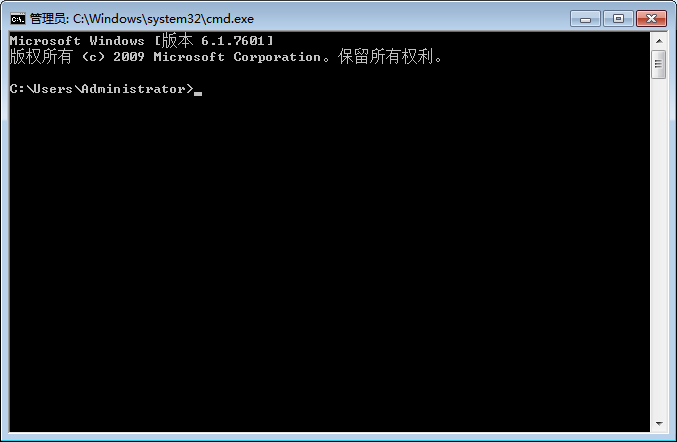
2、將如下命令復制粘貼到命令提示框內,回車運行即可:
a.卸載IE9命令
FORFILES /P %WINDIR%servicingPackages /M Microsoft-Windows-InternetExplorer-*9.*.mum /c "cmd /c echo Uninstalling package @fname && start /w pkgmgr /up:@fname /quiet /norestart
b.卸載IE10命令
FORFILES /P %WINDIR%servicingPackages /M Microsoft-Windows-InternetExplorer-*10.*.mum /c "cmd /c echo Uninstalling package @fname && start /w pkgmgr /up:@fname /quiet /norestart
c.卸載IE11命令
FORFILES /P %WINDIR%servicingPackages /M Microsoft-Windows-InternetExplorer-*11.*.mum /c "cmd /c echo Uninstalling package @fname && start /w pkgmgr /up:@fname /quiet /norestart
溫馨提示:要進行如上的命令操作,當前用戶必須具有電腦的管理員權限,希望這個教程能幫助各位。
以上就是好吧啦網網小編為大家帶來的使用命令卸載IE瀏覽器的方法介紹,喜歡的小伙伴們請繼續關注IE瀏覽器中文網。
相關文章:
1. UOS系統怎么更新? UOS更新系統的圖文教程2. 錄屏怎么保存gif動圖? UOS錄屏生成Gif動畫的技巧3. Win11 Build預覽版25276怎么啟用新版文件管理器?4. Linux Mint系統怎么卸載程序? Linux卸載不需要應用的技巧5. mac程序沒反應怎么辦 mac強制關閉程序的方法6. Fdisk硬盤分區圖文教程(超詳細)7. Mac版steam錯誤代碼118怎么解決?Mac版steam錯誤代碼118解決教程8. Win10系統360瀏覽器搜索引擎被劫持解決方法 9. 統信UOS個人版(V201030)正式發布 新增功能匯總10. 如何從Windows 10升級到Windows 11?Win10升級到Win11的正確圖文步驟

 網公網安備
網公網安備